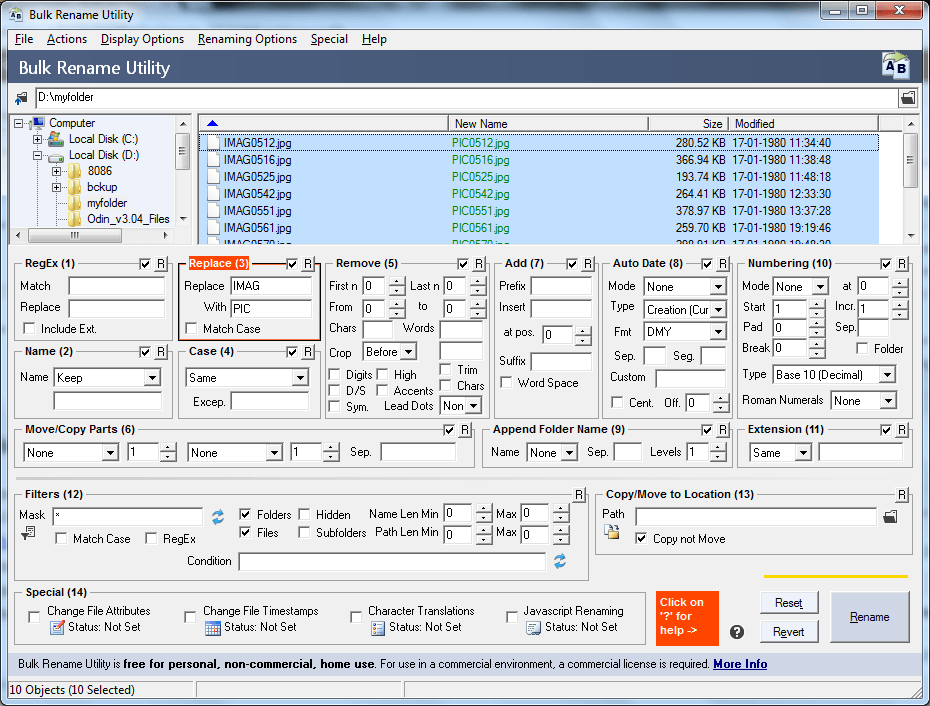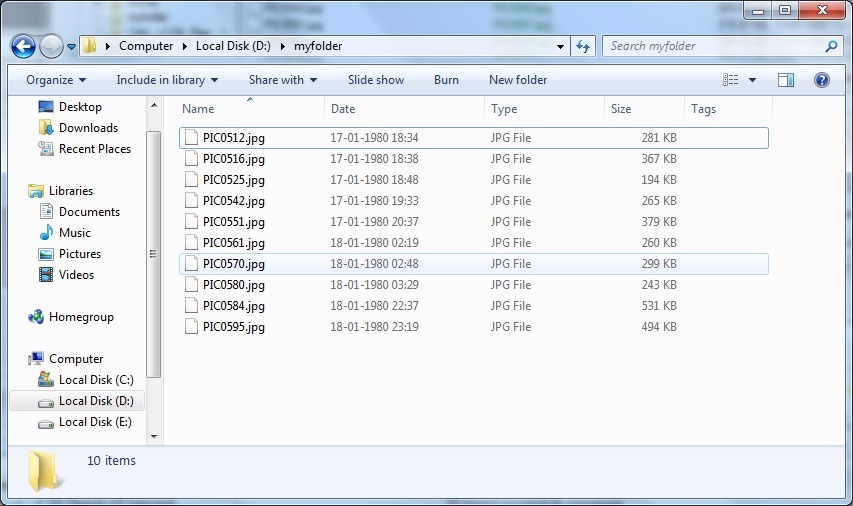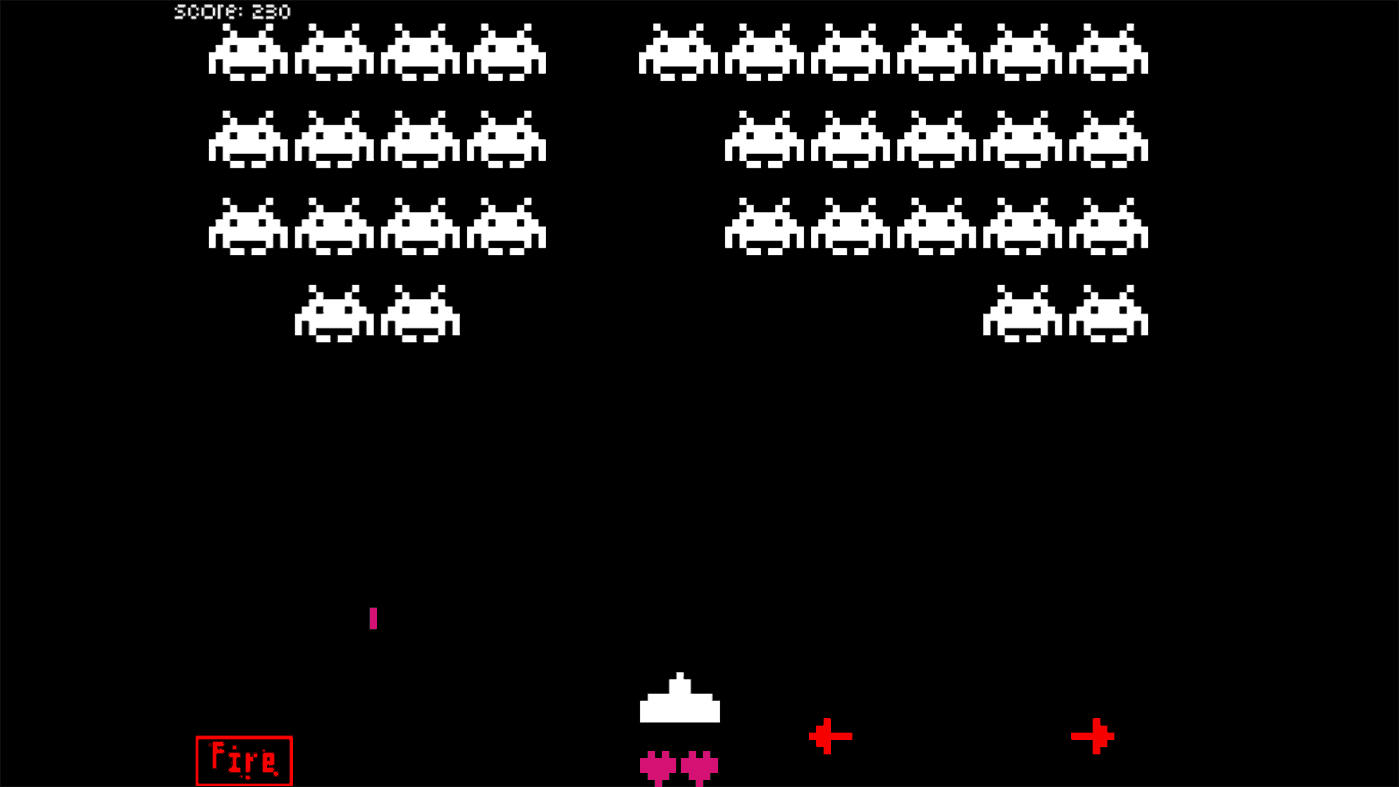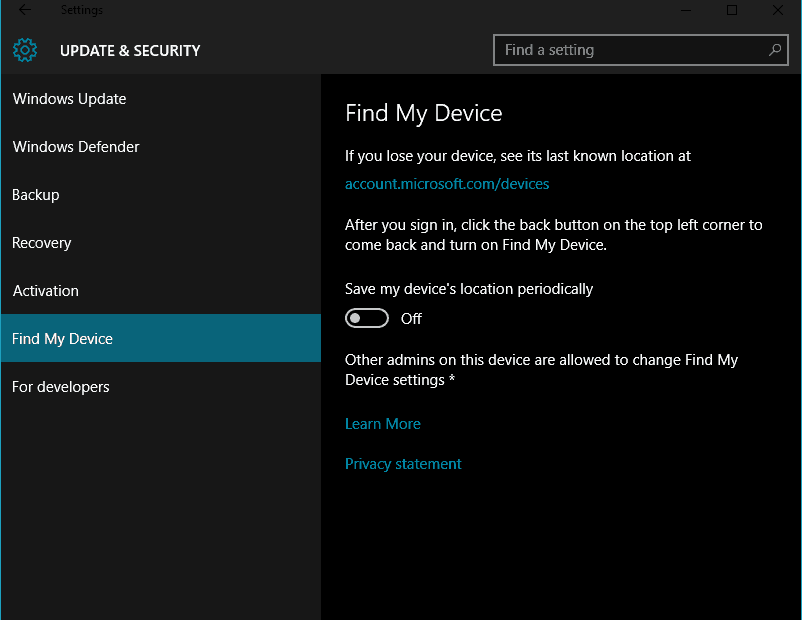Mūsdienās lielākā daļa no mums savu datoru izmanto liela skaita failu glabāšanai. Tie var būt fotoattēli, dziesmas, video, dokumenti, kā arī citi faili. Pieņemsim situāciju, kad jūs nokopējāt lielu skaitu fotoattēlu no kameras datorā, kurā darbojas sistēma Windows. Lielākoties šiem fotoattēliem ir dīvaini nosaukumi, kurus iestatījusi kamera, un pieņemsim, ka vēlaties tos visus pārdēvēt uzreiz. Tātad, kā mēs to varam izdarīt?
Lasiet arī: – Kā izdzēst lielas mapes vienlaikus ar CMD
Kā paketiski pārdēvēt failus sistēmā Windows
Failus var sērijveidā pārdēvēt sistēmā Windows, izmantojot Windows Explorer, Komandu uzvedne vai Power Shell, vai izmantojot trešās puses lietojumprogrammu. Šeit ir īss katras iepriekš minētās metodes apraksts:
Windows Explorer
Vienkāršākais veids, kā Windows sistēmā pārdēvēt failus, ir Windows Explorer, ar kuru jūs pārlūkojat visus datorā saglabātos failus un mapes.
- Vispirms atveriet Windows Explorer un dodieties uz mapi, kurā ir visi faili, kurus vēlaties pārdēvēt.
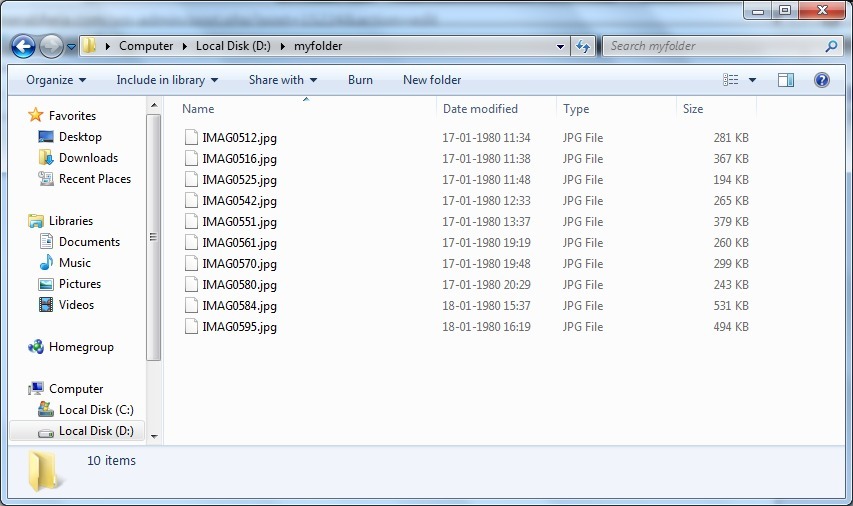
- Atlasiet nepieciešamos failus vai nu, atlasot ar peli, turot nospiestu taustiņu Control, vai arī izmantojot īsinājumtaustiņu Control + A, ja vēlaties atlasīt visus failus šajā mapē.
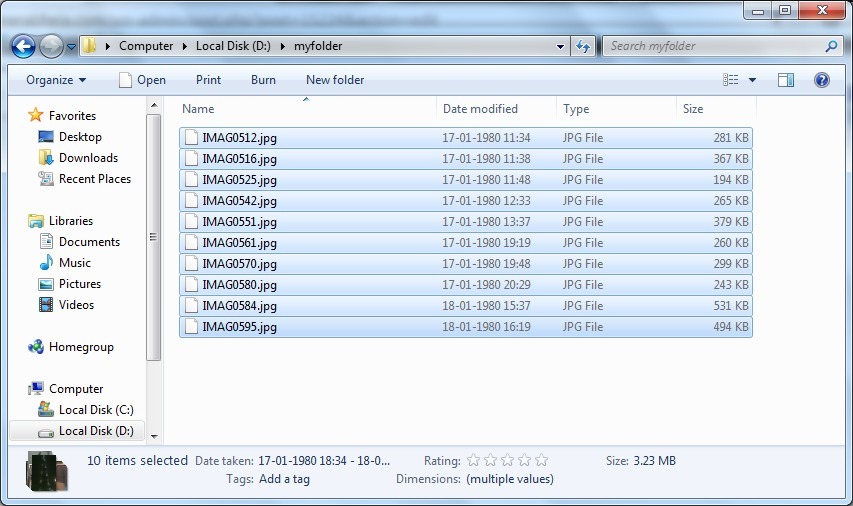
- Tagad ar peles labo pogu noklikšķiniet uz pirmā faila atlasē un atlasiet Pārdēvēt.
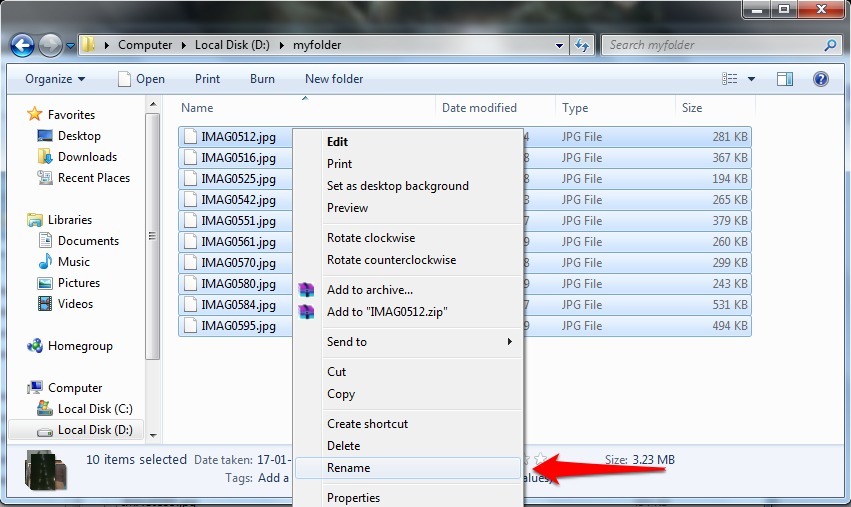
- Pārdēvējiet ar vēlamo vārdu, lai faili tiktu pārdēvēti par YOUR_GIVEN_FILE_NAME (1) .jpg, YOUR_GIVEN_FILE_NAME (2) .jpg, YOUR_GIVEN_FILE_NAME (3) .jpg,... .. utt.
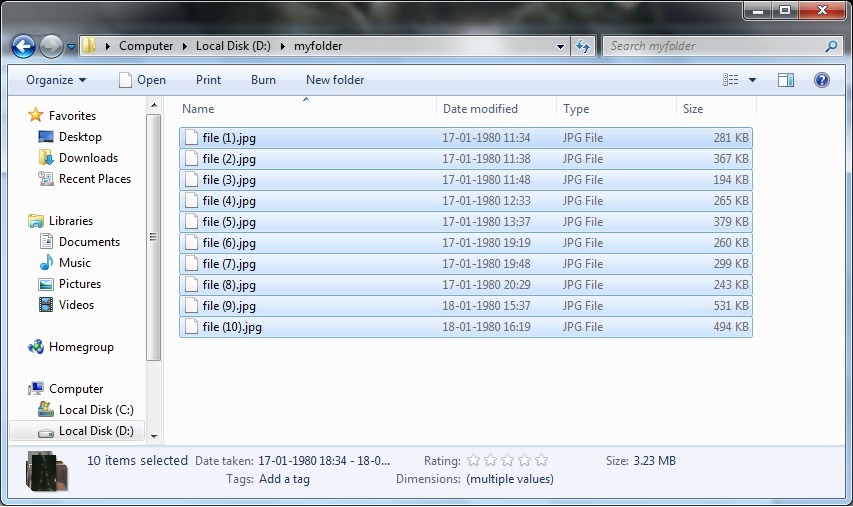
Komandu uzvedne
Otrs failu sēriju pārdēvēšanas veids ir komandrindas izmantošana sistēmā Windows. Mēs varam pārdēvēt failus komandrindā, izmantojot komandu pārdēvēt. To var izmantot pat failu paplašinājuma sērijveida maiņai, ko nevarat izdarīt ar iepriekšējo metodi.
- Lai sūtītu failu pārdēvēšanu, izmantojot komandu uzvedni, vispirms atveriet komandu uzvedni, ar peles labo pogu noklikšķinot mapē, kurā atrodas visi faili, kurus vēlaties pārdēvēt, atrodas turot Shift taustiņu un pēc tam atlasot “Open command window here”. Tas atver komandu logu.
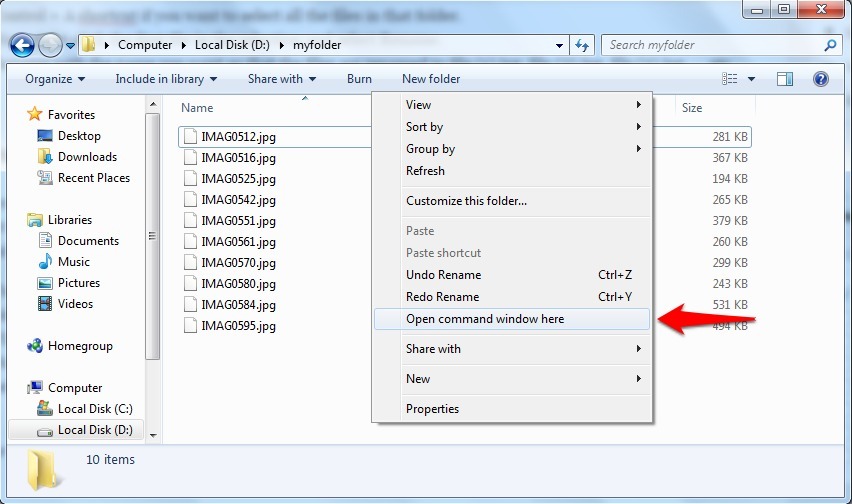
- Tagad logā ievadiet komandu pārdēvēt un nospiediet taustiņu Enter, lai pārdēvētu failus. Varat izmantot aizstājējzīmi *, lai atlasītu vairākus failus. Komanda visu pašreizējās mapes JPG failu pārdēvēšanai par png paplašinājumu ir šāda:
pārdēvēt * .jpg * .png
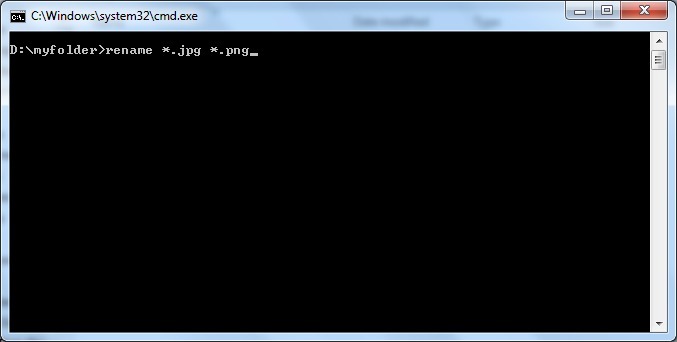
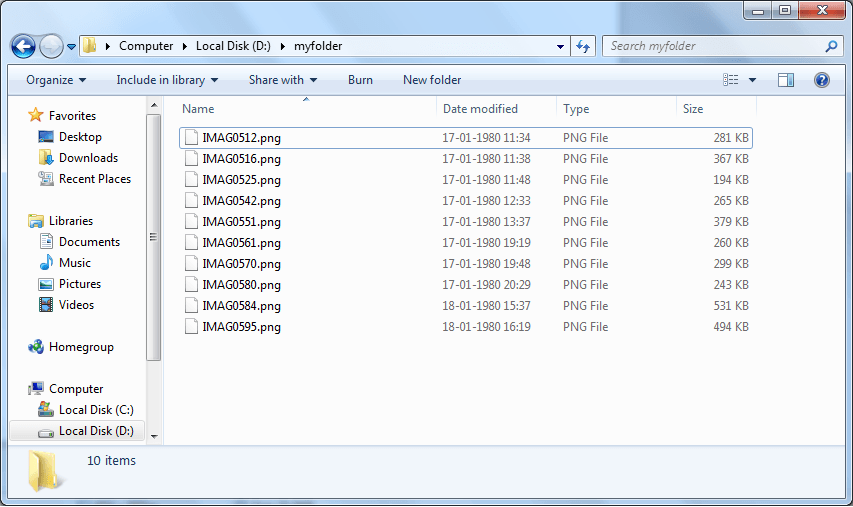
Jaudas apvalks
Power Shell ir gluži kā modernāka komandu uzvedne. Programmā Power Shell mēs varam nosūtīt vienas komandas izvadi uz otru tāpat kā Linux vai Unix sistēmās. Tālāk aprakstītajā metodē mēs izvadām komandu Dir izvadi, kurā visi direktorijā esošie faili ir norādīti uz komandu Rename-Item, kas pārdēvē failu, kā mums nepieciešams. Šīs metodes izmantošanas soļi ir šādi:
- Sākuma izvēlnē atveriet Power Shell.
- Izmantojiet komandu cd, lai pārietu uz mapi, kurā atrodas jūsu faili. Piemēram, direktoriju var mainīt uz D: \ myfolder:
cd D: \ mape
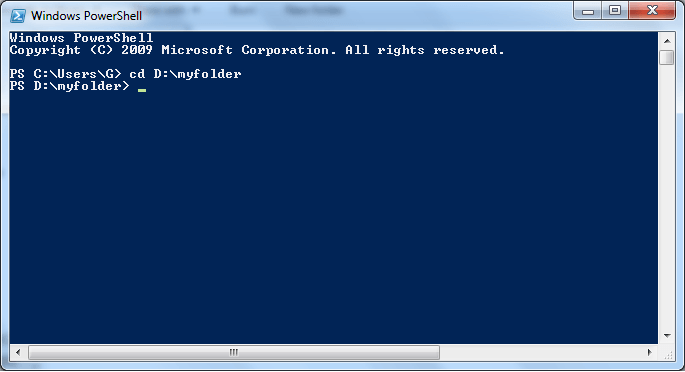
- Tagad pārdēvējiet failus, izmantojot komandu Dir piped with Rename-Item. Šī komanda failu nosaukumos pārdēvē rakstzīmi “0” (nulle) ar pasvītrojumu.
Režisors | Pārdēvēt vienumu –JaunsNosaukums {$ _. Nosaukums - aizstājiet “0”, ”_”}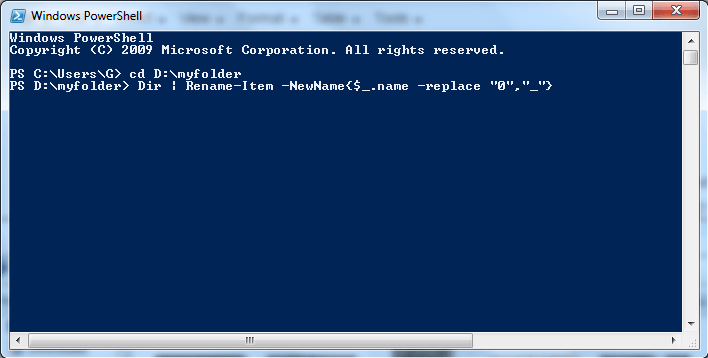
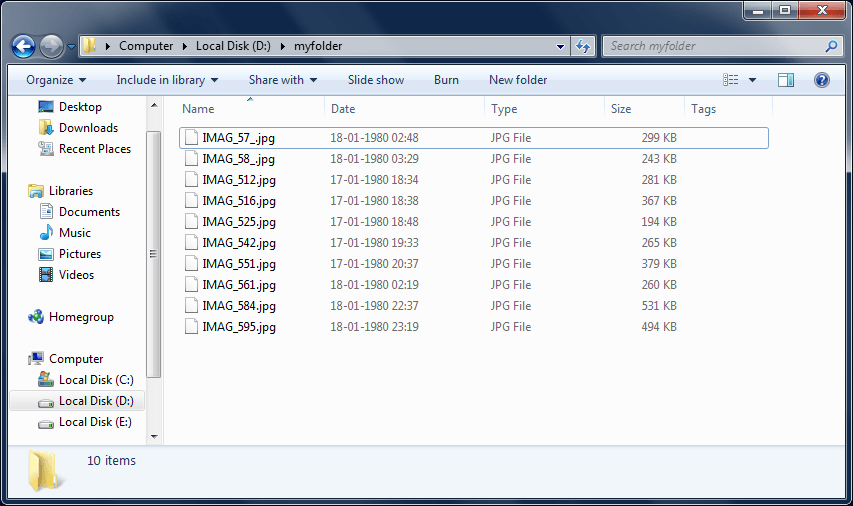
- Komandā Pārdēvēt vienumu ir papildu opcijas, kuras varat izmantot atbilstoši rezultātam, kuru vēlaties sasniegt.
Trešās puses pieteikums
Ja vēlaties papildu opcijas pakešdēvēt failus, izņemot tos, kurus nodrošina Windows Explorer, bet jūs nevēlaties sajaukt arī ar komandu uzvedni, tad, iespējams, labāk izmantot trešās puses lietojumprogrammu jūs. Lielapjoma pārdēvēšanas utilīta ir Windows lietojumprogramma failu pārdēvēšanai, un to var bez maksas lejupielādēt. Tam ir daudz uzlabotu iespēju, piemēram, numerācija, noņemšana, aizstāšana un pievienošana rakstzīmēm, kuras varat izmantot atbilstoši savām prasībām failu pārdēvēšanai. Jūsu izmaiņu priekšskatījums ir redzams slejā Jauns nosaukums. Noklikšķiniet uz pogas Pārdēvēt, lai pārdēvētu failus.